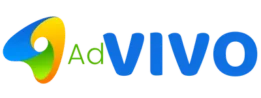Mesmo com novos pesos pesados como Apex Legends e CoD Warzone, Fortnite ainda detém o primeiro lugar no battle royale de hoje.
Streamers como Ninja e Tfue trouxe uma enorme popularidade ao jogo, e continua com força total.
Infelizmente, pode ser um pouco desanimador ver os profissionais arrasarem quando você ainda está tendo dificuldades para chegar aos dez finalistas.
Se for esse o seu caso, pode ser que você não esteja obtendo FPS suficiente (quadros por segundo).
A taxa de quadros é muito necessária em jogos competitivos – e Fortnite, em particular – pode destruir suas chances de uma vitória real.
Por quê? Porque sua tela perderá momentos críticos da ação em frações de segundo.
Felizmente, temos uma solução. E não se preocupe – você não precisa ser um especialista em tecnologia para saber como obter melhores FPS em Fortnite.
Embora as instruções possam ser diferentes dependendo se você joga no PC, PS4, Xbox One ou Nintendo Switch.
Você não deve ter problemas para aprender como aumentar o FPS no Fortnite com este simples guia passo a passo.
Como aumentar o FPS no Fortnite PC
Quem joga está acostumado a customizar sua skin, aprender como colocar letras invisível para nick ou então como conseguir passar de level mais facilmente. Mas para tudo isso, é preciso que seu PC ou celular tenha um bom desempenho.
Uma das grandes vantagens de jogar em um PC é que você tem muito mais opções de personalização de hardware e software. Este guia irá mostrar-lhe ambos!
Atualize sua placa gráfica
Faz sentido que você queira a GPU mais robusta que você possa colocar em suas mãos. Afinal, ele está fazendo a maior parte do trabalho pesado quando se trata de processar jogos e gerar imagens.
Qualquer coisa acima de uma NVIDIA GTX 1660 você consegue uns 144 FPS perfeitamente respeitáveis.
Essa é a maneira mais direta e eficaz de como aumentar o FPS no Fortnite PC, mas infelizmente também é a mais cara.
As GPUs sempre foram o componente mais caro em um bom PC para jogos, principalmente com o dólar nas alturas atualmente.
Revisores de tecnologia profissionais geralmente recomendam que os construtores aloquem 50% de seu orçamento para gráficos, mas eles são ainda mais caros agora devido a eventos recentes (pandemias e bitcoin, meu Deus).
Uma atualização pode ser o único caminho para alguns sistemas. Mas antes de desembolsar centenas, há um punhado de outros caminhos para lhe dar um empurrãozinho extra sem o preço.
Experimente o overclock
Você pode pensar em fazer overclock de sua GPU atua, dispensando a troca acima citada.
O overclock é uma excelente opção de como aumentar o FPS no Fortnite, quando sua GPU está próxima do desempenho ideal e você está apenas tentando espremer os últimos quadros para chegar onde precisa.
É muito mais seguro do que costumava ser, embora você deva saber que poderá perder a garantia do produto na maioria dos casos.
Cabe a você decidir se o risco vale o aumento gratuito no desempenho.
Há muitas maneiras diferentes de fazer isso, mas você pode verificar em MSI Afterburner se você está procurando algo simples.
Trata-se de um software bastante simples que permite aumentar a frequência de sua GPU e RAM. Isso lhes dá RedBull de que precisam para bombear e resolver seu problema de como aumentar o FPS no Fortnite.
Atualização de Software
Este é simples, mas tem que ser dito. As atualizações existem porque resolvem problemas no software. Às vezes, esses problemas diminuem seu FPS. 😒
Certifique-se de atualizar o Fortnite, Windows e os drivers da placa gráfica para as versões mais recentes. É rápido, simples e pode resolver problemas que você nem sabia que tinha.
Conferir conexões de rede
Nem todos os problemas relacionados a atrasos são causados pelo seu computador. Seu jogo pode sofrer facilmente com uma conexão de internet ruim.
Fixar seu PC em seu roteador com um cabo ethernet é a coisa mais simples e a melhor que você pode fazer para aumentar seu desempenho.
Se ainda estiver muito lento, talvez seja necessário atualizar sua velocidade ou trocar de provedor.
Melhores configurações de Fortnite para FPS
Talvez você não esteja disposto em mexer com sua GPU? Você gosta do que tem e não quer mexer nas configurações de energia ou potencialmente anular uma garantia. Tudo bem!
Você pode aumentar seu FPS em até 200% apenas alterando algumas configurações!
Configurações do visor

Inicialize o jogo e entre nas configurações de vídeo. Role para baixo até onde diz “configurações de exibição” e configure-o para ficar assim.
Modo de janela: tela cheia
Os modos de janela podem causar uma série de problemas, entre os quais a perda de quadros.
Resolução: 1920×1080
Eu sei que pode ser tentador jogar na resolução máxima se você tiver um 4k ou monitor 1440p. Você pagou por todos esses pixels, então quer usá-los, certo?
Bem, lamento ser o único a lhe dizer, mas resoluções mais altas são muito mais desgastantes para sua GPU. Pense desta forma: uma imagem com o dobro do tamanho leva o dobro do tempo para ser feita. A redução para 1080p pode fornecer o desempenho extra de que você precisa.
Você pode até configurá-lo para uma resolução mais baixa se quiser ver mais FPS. Dito isto, qualquer coisa abaixo de 1080p não é mais de alta definição e você começará a ver quedas perceptíveis na qualidade da imagem. Isso pode ajudar a resolver como aumentar o FPS no Fortnite.
Limite de taxa de quadros: taxa de atualização do seu monitor, ou seja, 60 FPS, 144 FPS, 240 FPS
Isso é bem interessante. Basicamente, seu monitor só pode mostrar algumas imagens por segundo, não importa quantas suas GPUs produzam. Isso é chamado de monitorar taxa de atualização do monitor.
Verifique as especificações do seu monitor e defina o limite da taxa de quadros para corresponder à taxa de atualização do seu monitor.
Isso significa que sua GPU não tentará produzir quadros em excesso desnecessariamente, aumentando assim seu desempenho. Não só isso, mas ir acima da taxa de atualização do seu monitor pode causar travamentos e quedas de FPS.
Configurações gráficas
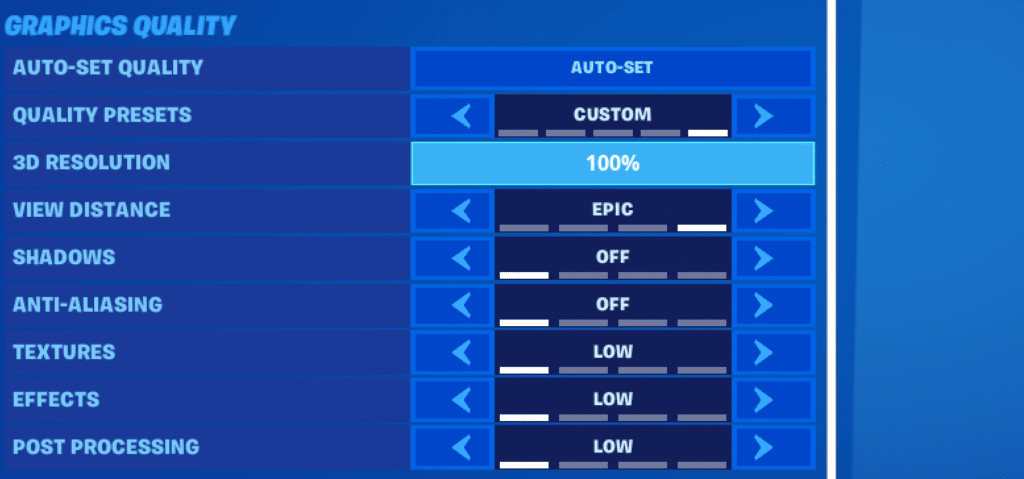
Em seguida, vamos rolar para baixo até suas configurações de qualidade gráfica. Você não deve usar a opção de qualidade definida automaticamente. Isso otimizaria suas configurações com base no que a Epic acha que é melhor com base no hardware do seu computador.
Em vez disso, vamos fazer isso manualmente.
Resolução 3D: 100%
A resolução 3D refere-se à resolução dos objetos no jogo. Tecnicamente, diminuir isso aumentaria seu FPS, mas isso pode fazer mais mal do que bem. É melhor mantê-lo onde está por enquanto. Você sempre pode voltar e abaixá-lo mais tarde.
Distância de visualização: épico
Você pode ganhar algum FPS diminuindo isso, mas não vale a vantagem tática que você estaria sacrificando.
Sombras: Desligado
Este é bacana! As sombras são um dos recursos mais exigentes com os quais sua GPU precisa lidar. Desligá-los dará ao seu cartão um impulso significativo sem nenhum custo real para o seu jogo.
Anti-aliasing: desativado
Isso suaviza as bordas em objetos 3D para que você não possa ver os pixels. Dito isto, é improvável que você perceba uma diferença, a menos que goste de brincar com o nariz grudado na tela.
Texturas: Baixa
Detalhes extras em objetos planos podem parecer bons, mas não fazem nada para melhorar sua pontuação. Você provavelmente nem os notará se estiver com a cabeça girando, procurando inimigos. Pode muito bem trocá-los por alguns quadros extras.
Efeitos: Baixo
Desligar isso troca alguns detalhes sobre objetos por taxas de quadros brutas.
Pós-processamento: Baixo
O pós-processamento limpa uma imagem depois de renderizada. Honestamente você provavelmente nem notará que está faltando. Poderia muito bem obter alguns quadros para ele.
Configurações gráficas avançadas
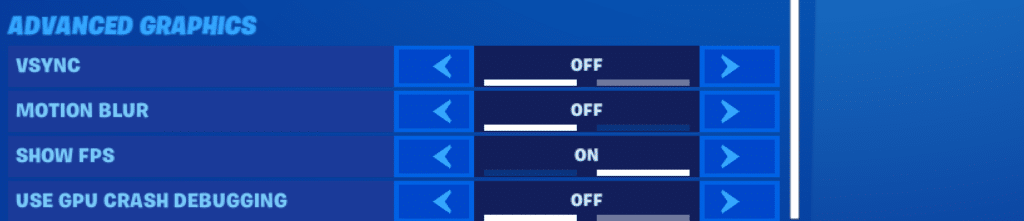
Agora vamos para gráficos avançados!
Vsync: desativado
O Vsync funciona para evitar o rasgo da tela, mas reduz o FPS. Desligue-o por enquanto. Você sempre pode voltar e ativá-lo se o rasgo da tela se tornar um problema.
Desfoque de movimento: desativado
O desfoque de movimento não prejudica seu FPS, mas também não ajuda na sua jogabilidade. Também é conhecido por causar náusea em alguns jogadores. Melhor desligar.
Mostrar FPS: Ativado (pelo menos por enquanto)
É assim que você monitora seu FPS novo e aprimorado! Você deve ativá-lo por pelo menos algumas rodadas para garantir que os números estejam onde precisam estar. Você sempre pode desativá-lo depois se isso o incomodar.
Versão do DirectX: DirectX 11
Deixe esse cara em paz, a menos que o DirectX 11 não esteja funcionando bem com seu sistema por algum motivo.
Permitir renderização multithread: ativado
Manter a renderização multithread irá aliviar muito o estresse em suas unidades de processamento, a menos que você tenha um hardware antigo.
Usar depuração de falha de GPU: desativado
Ative a depuração de falhas de GPU apenas se você estiver enfrentando falhas. Caso contrário, está apenas consumindo poder de processamento.
Último Passo de como aumentar o FPS no Fortnite

Deve haver um ícone de engrenagem na parte superior da tela. Clique nele e role até a seção inferior onde você vai desligar gravar replays.
Eu sei que isso é difícil. Quem não quer ter provas daquela vez em que você matou seis caras em menos de um minuto. Perfeitamente compreensível!
Mas e se desligá-lo significar que você pode obter sete? 😲
Como aumentar o FPS no Fortnite PS4 e como aumentar o FPS no Fortnite Xbox One
Nossos compatriotas de jogos de console não têm tantas opções, embora existam algumas coisas você ainda pode fazer para impulsionar o seu jogo.
Primeiro, certifique-se de que seu sistema esteja conectado ao seu roteador de internet por meio de um cabo ethernet em vez de WiFi. Uma conexão a cabo garantirá velocidades mais rápidas e mais estabilidade.
Em seguida, navegue até as configurações em Fortnite. Certifique-se de que a seção marcada como 60 FPS está ativada.
Tanto o Playstation quanto o Xbox limitam a 60 FPS, então isso levará os sistemas à sua capacidade máxima.
Como aumentar o FPS no Fortnite Nintendo Switch

Infelizmente, a Nintendo tem um limite ainda menor, atingindo 30 FPS. A melhor e única coisa que você pode fazer para melhorar Fortnite FPS no Switch é entrar nas configurações do jogo e diminuir a resolução de 1080p para 720p.
Isso não aumentará o FPS acima de 30, mas impedirá que ele caia abaixo desse limite.
Você pode gostar também: